집 >소프트웨어 튜토리얼 >사무용 소프트웨어 >PPT 슬라이드 쇼 중 마우스 펜 사용 방법
PPT 슬라이드 쇼 중 마우스 펜 사용 방법
- WBOYWBOYWBOYWBOYWBOYWBOYWBOYWBOYWBOYWBOYWBOYWBOYWB앞으로
- 2024-03-26 14:56:50897검색
PPT 슬라이드 쇼를 진행할 때 마우스 펜은 발표자가 프레젠테이션을 보다 편리하게 진행할 수 있도록 도와주는 매우 실용적인 도구입니다. 이 문서에서는 프레젠테이션 내용을 더 잘 표시할 수 있도록 PPT 슬라이드 쇼에 마우스 펜을 올바르게 사용하는 방법을 소개합니다. 이 글의 안내를 통해 마우스 펜 사용법을 쉽게 익히고 PPT 프레젠테이션을 더욱 전문적이고 생생하게 만들 수 있을 것입니다. 이 기술에 대해 함께 알아볼까요?
1. PPT를 만든 후 클릭하면 슬라이드쇼가 재생됩니다. PPT를 열고 왼쪽 하단의 슬라이드쇼 아이콘을 클릭하거나, 메뉴바의 [보기] - [슬라이드쇼]를 클릭하면 슬라이드쇼가 재생됩니다.
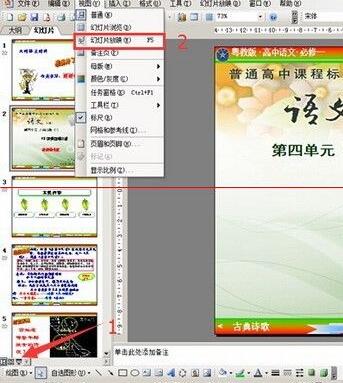
2. 심사 과정에서 콘텐츠의 필요에 따라 마우스 펜을 사용하려면 아무 곳이나 마우스 오른쪽 버튼을 클릭하면 대화 상자가 나타납니다. .

3. [포인터 옵션] 오른쪽에 삼각형이 있습니다. 클릭하면 드롭다운 상자에 [화살표], [볼펜] 등의 옵션이 나타납니다. ], [펠트펜], [형광펜] 등 각자의 취향에 맞게 선택하시면 되는데, 사용효과가 다릅니다
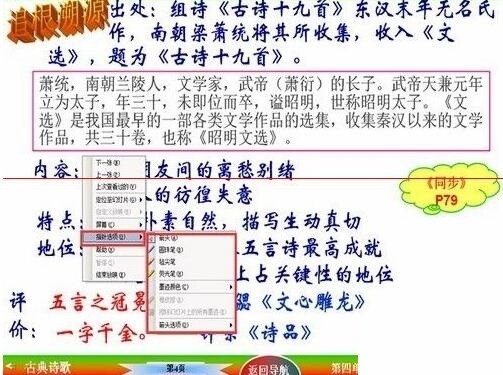
4. 일반적으로 펠트펜과 형광펜을 더 많이 사용합니다. 화살표는 그다지 의미가 없으며 표시하도록 선택하면 볼펜의 획이 더 얇아집니다. 그러면 마우스가 문자 효과로 변경되고 강조 표시하려는 위치를 표시할 수 있습니다. . 슬라이드 쇼 중에 마우스 오른쪽 버튼을 클릭하여 나타나는 대화 상자에서 포인터 옵션을 클릭하고 오른쪽 드롭다운 상자에서 잉크 색상을 선택하여 설정할 수 있습니다. 그려진 주석 잉크를 제거하거나 수정하려면 마우스 오른쪽 버튼을 클릭하고 대화 상자 중간에서 포인터 옵션 [을 클릭하면 더 많은] 지우개 [및] 슬라이드의 모든 잉크 지우기가 있음을 알 수 있습니다. [옵션을 클릭하세요] 주석을 수정하려면 지우개를 선택할 수도 있습니다.] 오른쪽 드롭다운 상자에서 지우세요. 슬라이드의 모든 잉크를 제거하세요. 【모든 잉크를 제거하는 옵션
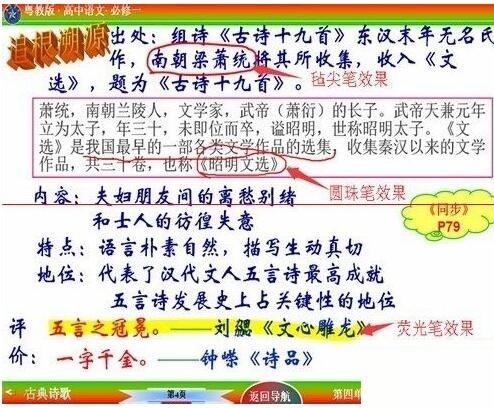
참고: 마우스 오른쪽 버튼을 클릭해야 합니다. 재생 중.
위 내용은 PPT 슬라이드 쇼 중 마우스 펜 사용 방법의 상세 내용입니다. 자세한 내용은 PHP 중국어 웹사이트의 기타 관련 기사를 참조하세요!

